Algunos dispositivos y artículos tienen diseños atemporales, por lo que no necesitan reemplazo. Uno de estos elementos es el controlador Xbox 360, pero no está libre de problemas en 2022.
Probablemente hayas visto el problema al intentar usar el controlador en Steam, Epic Games o la aplicación Xbox. Los errores que impiden su correcto funcionamiento son cada vez más comunes en Windows 10 y Windows 11.
Cuando la Xbox 360 no funciona en su PC con Windows, probablemente tenga problemas con los controladores, errores aleatorios o daños. en su sistema operativo. Ninguno de estos problemas requerirá una solución de problemas compleja. En cambio, podemos arreglarlo con un par de actualizaciones y ajustes.
La computadora no reconoce las causas del controlador Xbox 360

Debido a que los controladores X360 son hardware bastante antiguo, sus problemas y las causas de sus problemas son bastante comunes.
Entonces, compartimos la lista de errores que podría estar enfrentando. Comprender al culpable puede ayudarlo a resolver el problema más rápido.
Windows está desactualizado: Este es el problema más común, ya que los sistemas operativos obsoletos provocan problemas de compatibilidad. Los controladores no están actualizados hasta la fecha: lo crea o no, aún necesita mantener su controlador actualizado, incluso si es antiguo.Configuraciones incorrectas de administración de energía: Algunas opciones de administración de energía pueden evitar que su computadora envíe alimentación a los puertos USB. Xbox Game Bar está causando problemas: debido a que Microsoft ha cambiado el ecosistema de Xbox, el controlador puede ser incompatible con la aplicación. Tiene las configuraciones incorrectas en Steam: si está utilizando el controlador en Steam, debe habilitar las opciones adecuadas.El puerto USB es defectuoso: a veces, su puerto USB funciona bien, ¡pero la PC puede ser obstinada al leer hardware antiguo! En cualquier caso, es un motivo a tener en cuenta.
Como puede ver, estos errores deberían ser fáciles de corregir. Si cree que ha identificado el error en su PC, puede comenzar con la solución que aborda ese problema.
¿Cómo arreglar la computadora que no reconoce el controlador Xbox 360?
Compartimos una lista de soluciones para que su controlador Xbox 360 funcione en Windows 10 y Windows 11. Puede probarlas, una por una, hasta que solucione su problema.
Además, estas correcciones son para controladores Xbox 360 inalámbricos y con cable. Los controladores inalámbricos requieren receptores USB y controladores adicionales. Los controladores con cable no necesitan nada adicional.
Cambia el puerto USB
Comencemos con la solución simple, ya que puede ahorrar mucho tiempo. Conectar el controlador Xbox 360 a los puertos USB frontales, laterales o superiores puede causar el error.
Recomendamos conectar el controlador a los puertos USB posteriores. Esta publicación puede ser negra, gris, azul o roja; cualquiera funcionaría.
Además, evite conectar el controlador a un concentrador USB, lo que provoca conexiones inconsistentes en Windows 10 y 11.
Si tiene una computadora portátil, se dará cuenta de que el dispositivo puede tener un puerto USB azul en un lado y puertos USB grises o negros en el otro lado. Sería mejor usar el puerto USB 3.0 azul, aunque los controles de Xbox 360 también funcionan en puertos 2.0 negros o grises normales.
Además, podría ser que uno de los puertos esté roto o defectuoso, por lo que debe seguir intentándolo hasta que la PC o la computadora portátil lea el controlador.
Actualizar Windows
Continuamos con una actualización confiable de Windows. Estos son los pasos para actualizar tu Windows.
Escribe “Actualizar“en la barra de búsqueda Selecciona “Buscar actualizaciones“. 
 Haga clic en “Buscar actualizaciones.”Si hay descargas disponibles, seleccione”Descargar e instalar“. Si su PC encuentra actualizaciones, seleccione Descargar e instalar. Una vez finalizada la descarga, reinicie su PC lo antes posible para permitir que se instalen las actualizaciones.
Haga clic en “Buscar actualizaciones.”Si hay descargas disponibles, seleccione”Descargar e instalar“. Si su PC encuentra actualizaciones, seleccione Descargar e instalar. Una vez finalizada la descarga, reinicie su PC lo antes posible para permitir que se instalen las actualizaciones. 

Configurar el receptor inalámbrico
Si está utilizando un controlador Xbox 360 inalámbrico, debe tener un receptor USB, y tal vez esté confundido. Déjame guiarte a través del proceso.
Empieza quitando la etiqueta verde del receptor inalámbrico. Conecta el receptor a un USB azul o rojo. Si está utilizando una PC, conéctela a un puerto USB en la parte posterior. Una luz verde indicará que está funcionando. Puede aparecer un asistente automático. Siga las instrucciones para instalar el receptor. De lo contrario, el proceso debería ser automático.
Vuelva a instalar los controladores de Xbox 360
Otra forma de reparar el controlador de Xbox 360 en una PC es reinstalando sus controladores. Windows debería instalar los controladores automáticamente, pero puede fallar debido a la corrupción del software o a una Internet inestable. Esto es en caso de que esté utilizando el receptor inalámbrico USB.
Aquí se explica cómo hacerlo manualmente:
Escribe”administrador de dispositivos”en la barra de búsqueda de Windows. Abre”Administrador de dispositivos“.
 En la sección de periféricos de Xbox 360, busque el controlador de Xbox 360. Búsquelo en Otros dispositivos, Controladores de bus serie universal o Adaptadores de red si no lo encuentra. Haga clic con el botón derecho en el controlador y seleccione Desinstalar.
En la sección de periféricos de Xbox 360, busque el controlador de Xbox 360. Búsquelo en Otros dispositivos, Controladores de bus serie universal o Adaptadores de red si no lo encuentra. Haga clic con el botón derecho en el controlador y seleccione Desinstalar.
 Reinicie su PC para que Windows pueda instalar los controladores adecuados.
Reinicie su PC para que Windows pueda instalar los controladores adecuados.
Deshabilitar la barra de juegos de Xbox
Debido a que Microsoft ha cambiado y actualizado su ecosistema de Xbox varias veces, es posible que el controlador de Xbox 360 no sea compatible con la aplicación.
Por lo tanto, sería mejor deshabilitarlo por completo. Si tiene Windows 10, aquí le mostramos cómo hacerlo:
Haga clic en el icono de Windows. Selecciona Configuración. 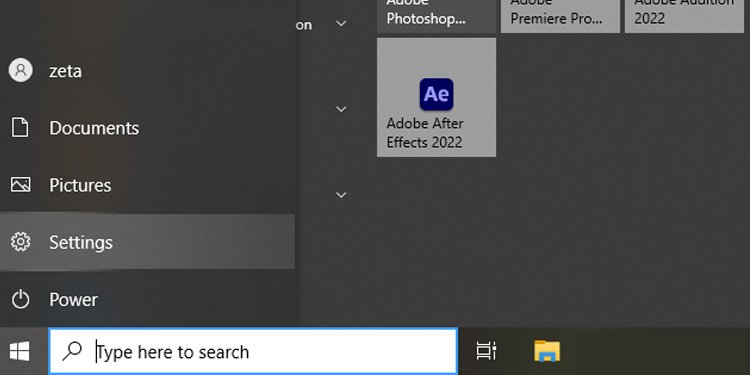
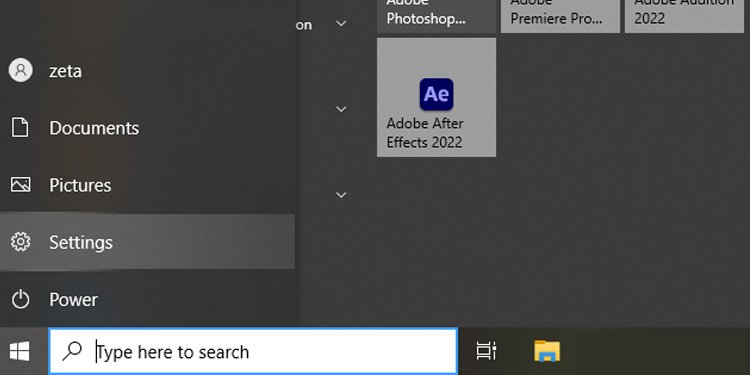 Seleccione Juegos
Seleccione Juegos

 Haga clic en Xbox Game BarDesactive la aplicación.
Haga clic en Xbox Game BarDesactive la aplicación. 

Alternativamente, hay otra forma de desactivarlo:
Presiona la tecla de Windows más X en el teclado. Selecciona Aplicaciones y funciones Encuentra Xbox Game BarHaz clic en”Avanzado Opciones” 
 Desactiva su permisos.
Desactiva su permisos. 
 Desplácese hacia abajo y seleccione Terminar
Desplácese hacia abajo y seleccione Terminar 

La barra de juegos Xbox debería No le des más problemas a tus mandos de Xbox 360.
Habilite las opciones adecuadas en Steam
Como dije, debe habilitar las opciones correctas en Steam a través de su modo de imagen general. Esta es una interfaz de pantalla completa que otorga opciones adicionales. Por ejemplo, es donde encontrará la opción para descargar controladores de controlador para Steam.
Abra Steam como administrador. Debe hacer clic derecho en su icono y seleccionar “Ejecutar como administrador”. Haga clic en el icono de flecha en la parte superior derecha para abrir el icono del modo de imagen grande.  Haga clic en la rueda dentada Configuración.
Haga clic en la rueda dentada Configuración.  Seleccione”Configuración del controlador“a la derecha.
Seleccione”Configuración del controlador“a la derecha. 
 Revise estas pestañas: “Guide Button Focuses Steam”, “Xbox Configuration Support,”y”Compatibilidad con funciones extendidas de Xbox”. download.jpg”>
Revise estas pestañas: “Guide Button Focuses Steam”, “Xbox Configuration Support,”y”Compatibilidad con funciones extendidas de Xbox”. download.jpg”>
Ahora, conecte su controlador a un puerto USB. Steam descargará los controladores que necesita y los restablecerá. Luego, debería poder usar el controlador en el modo de imagen grande y usarlo para jugar.
Además, debe deshabilitar la configuración Entrada por juego, ya que puede inutilizar su controlador en favor de un teclado y un mouse.
Vuelva a Panorama general modo.
 Haga clic en Biblioteca .
Haga clic en Biblioteca .
 Ir a Instalado en el panel lateral izquierdo.
Ir a Instalado en el panel lateral izquierdo. 
 Seleccione el juego que jugará con el controlador. En el panel del lado izquierdo, seleccione Administrar opciones de juego. En Entrada de Steam, seleccione Configuración del controlador.
Seleccione el juego que jugará con el controlador. En el panel del lado izquierdo, seleccione Administrar opciones de juego. En Entrada de Steam, seleccione Configuración del controlador.
 Seleccione Forzar apagado en Configuración por juego de Steam Input.
Seleccione Forzar apagado en Configuración por juego de Steam Input.
 Haga clic en Aceptar y reiniciar Steam.
Haga clic en Aceptar y reiniciar Steam.
Ahora, reinicie Steam y pruebe su controlador.
Deshabilitar la superposición de Steam
Otro error común es usar la superposición de Steam junto con un controlador de Xbox 360. La opción es problemática en sí misma y se vuelve aún más defectuosa con los periféricos más antiguos.
Por lo tanto, sería mejor deshabilitar la superposición por completo.
Abre Steam nuevamente. Haz clic en Steam menú. Selecciona Configuración. 
 Ve a la pestaña En el juego .Desactivar la superposición de Steam desmarcando su casilla.
Ve a la pestaña En el juego .Desactivar la superposición de Steam desmarcando su casilla. 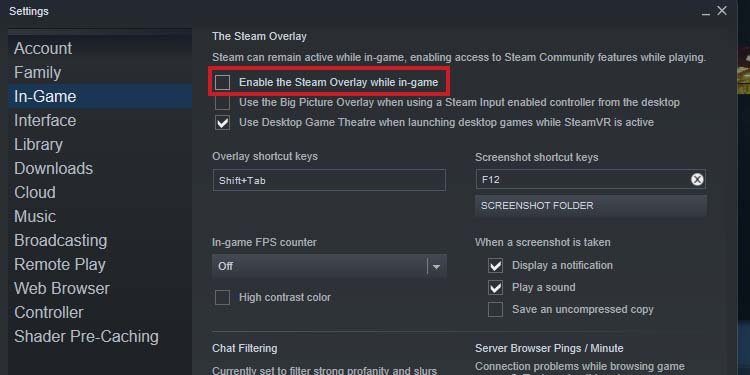
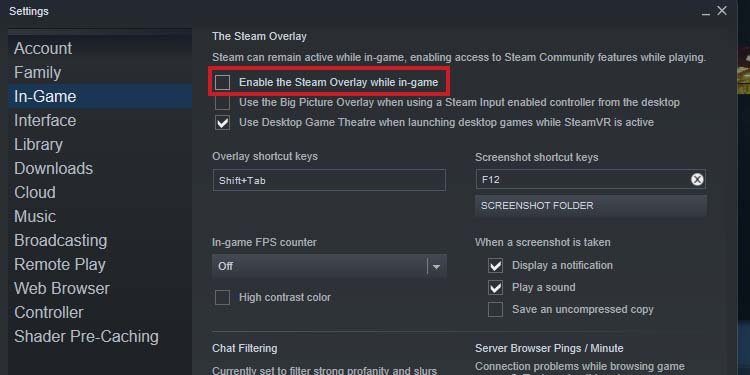
Cambiar las opciones de administración de energía
En caso de que esté utilizando un controlador inalámbrico, tenga en cuenta que el receptor tiene opciones de administración de energía. Es posible que ya no funcione y puede reiniciarlo para solucionar el problema.
Vaya de nuevo al Administrador de dispositivos. 
 Ir a Adaptadores de red. Haz clic con el botón derecho en Adaptador inalámbrico Xbox para Windows. Selecciona Propiedades. Ve a la pestaña Administración de energía. Desmarque”Permitir que la computadora apague este dispositivo para ahorrar energía“.
Ir a Adaptadores de red. Haz clic con el botón derecho en Adaptador inalámbrico Xbox para Windows. Selecciona Propiedades. Ve a la pestaña Administración de energía. Desmarque”Permitir que la computadora apague este dispositivo para ahorrar energía“.